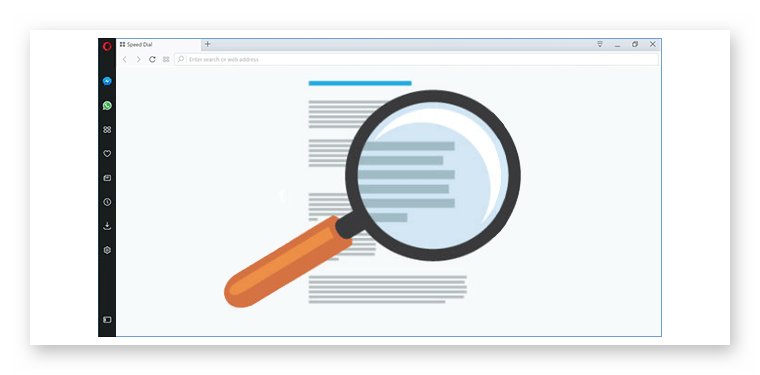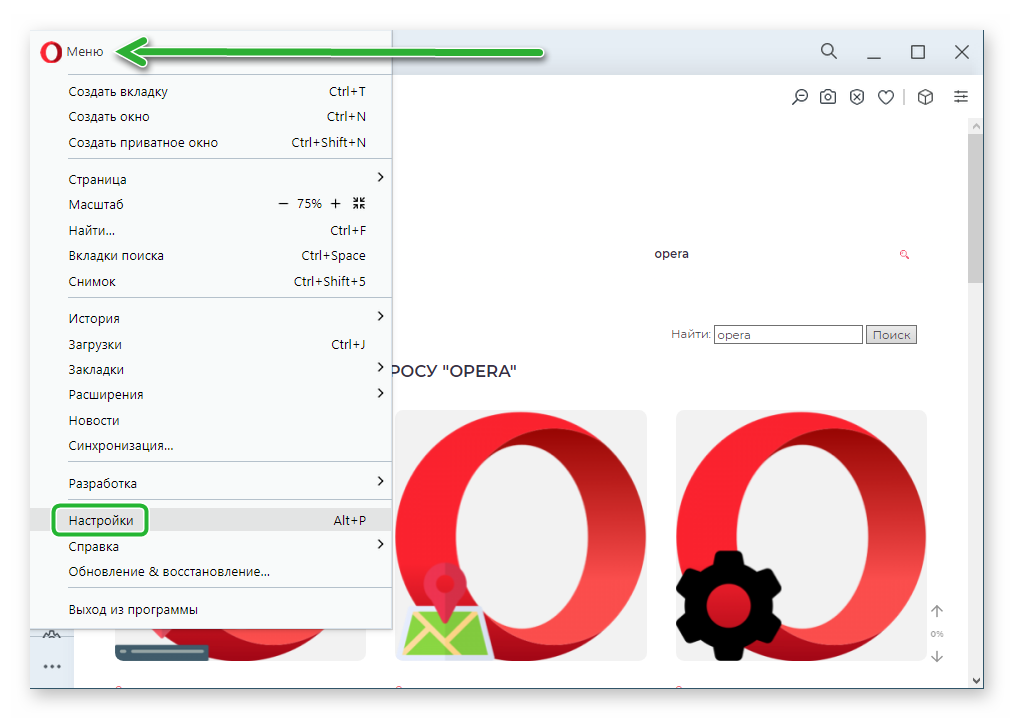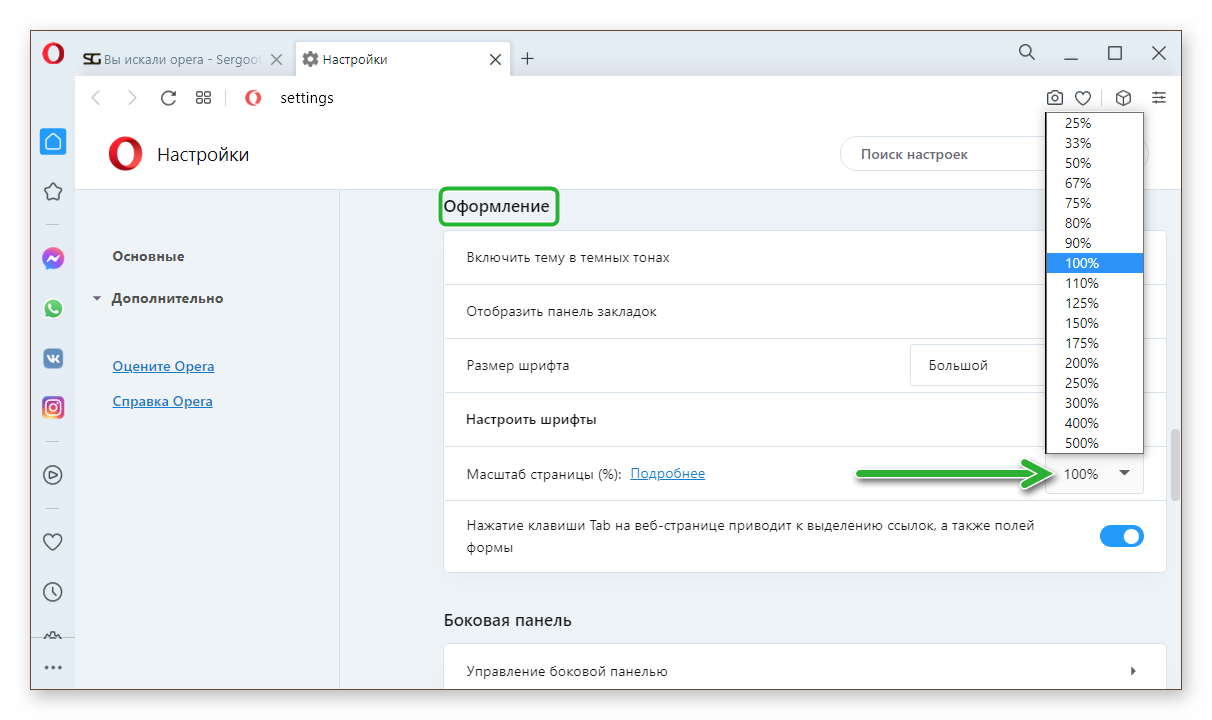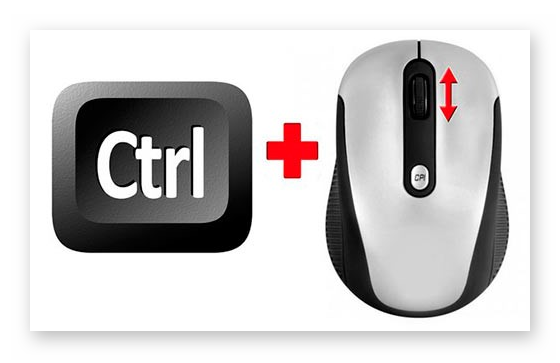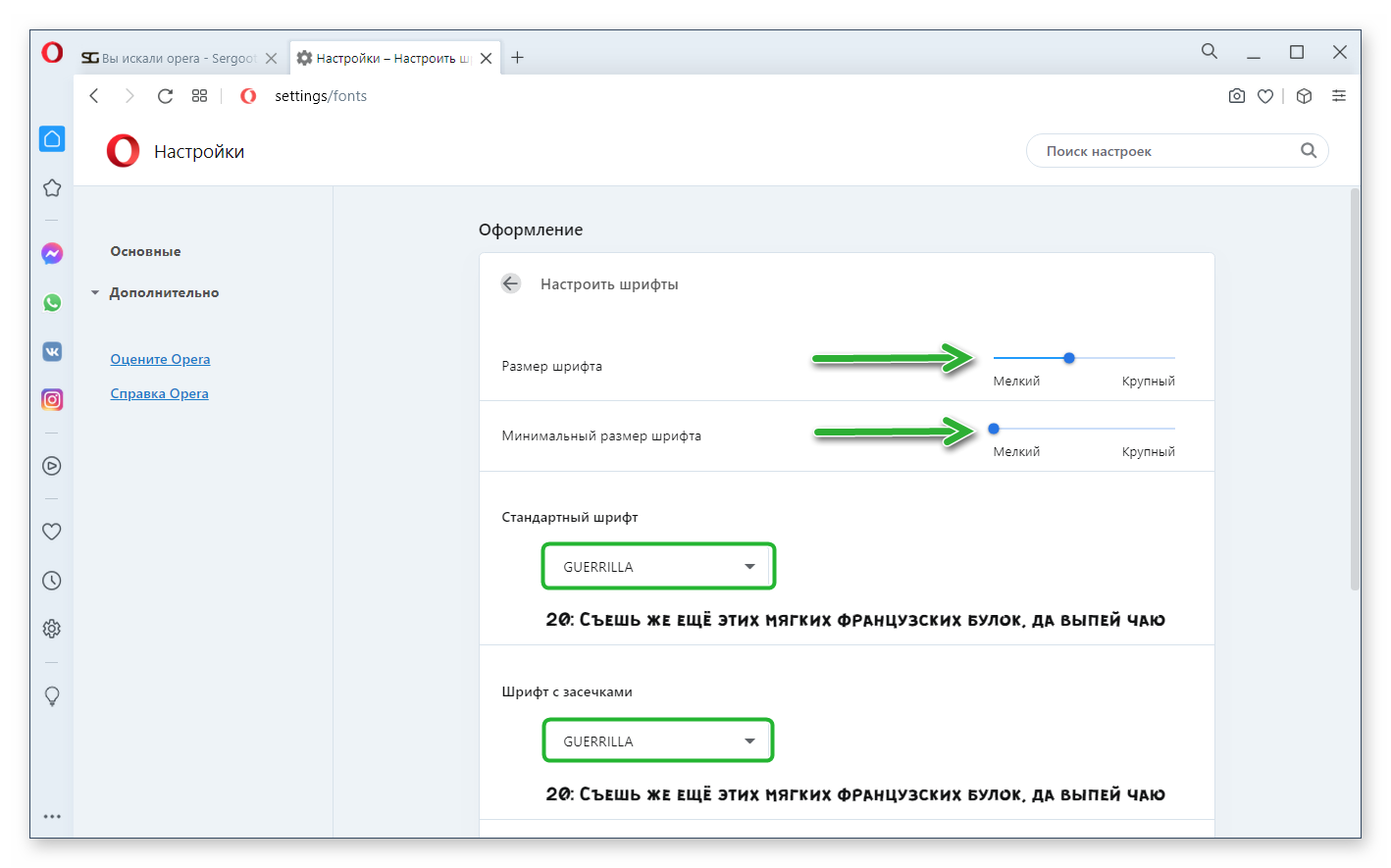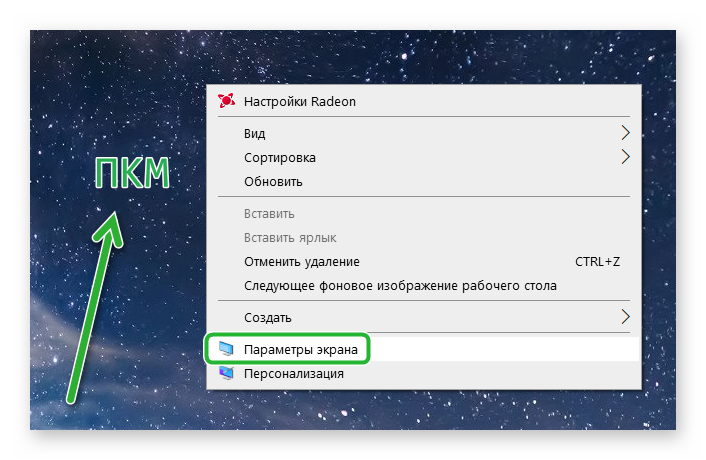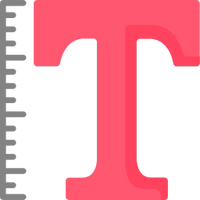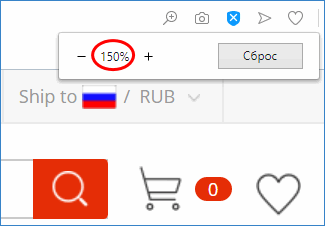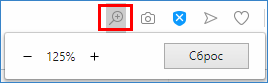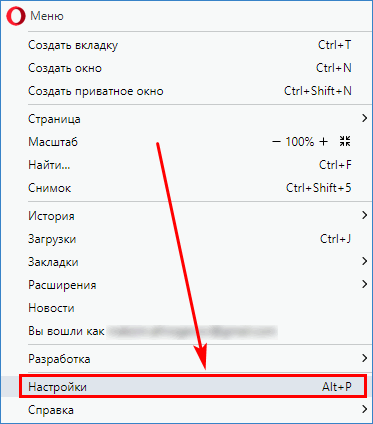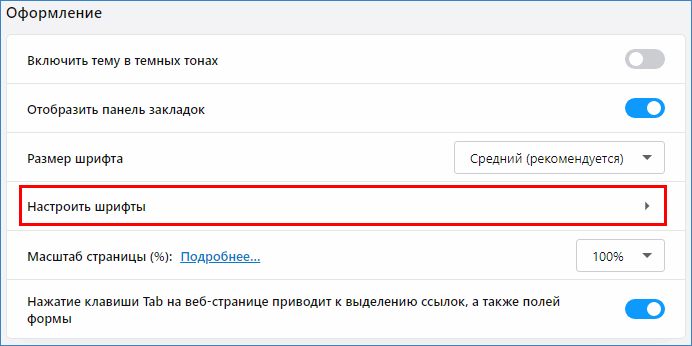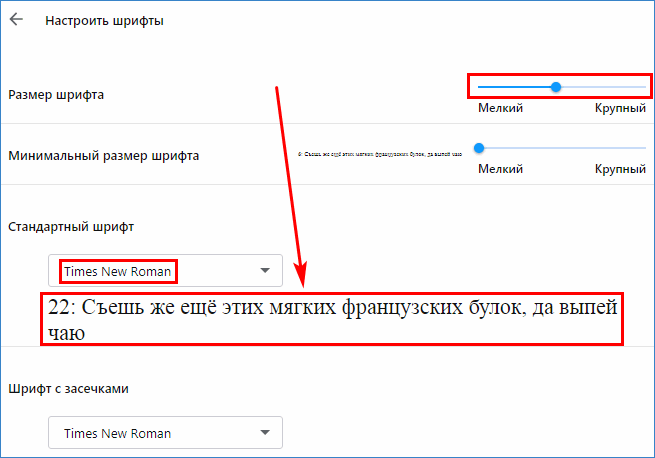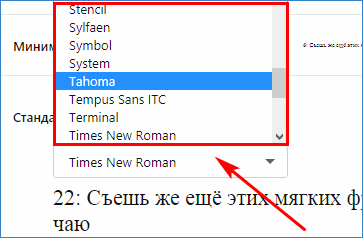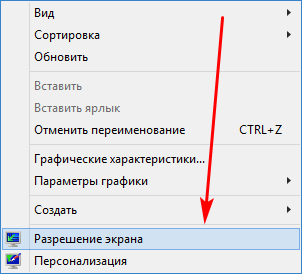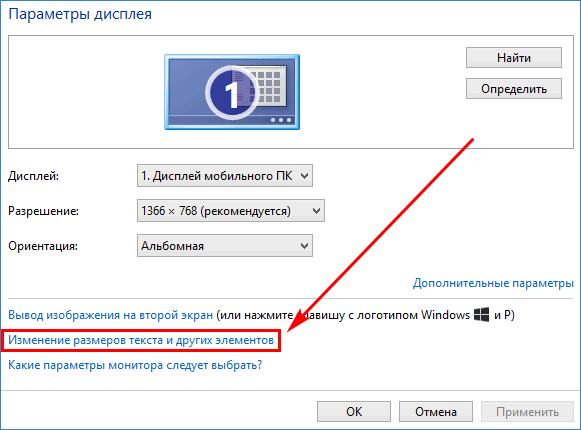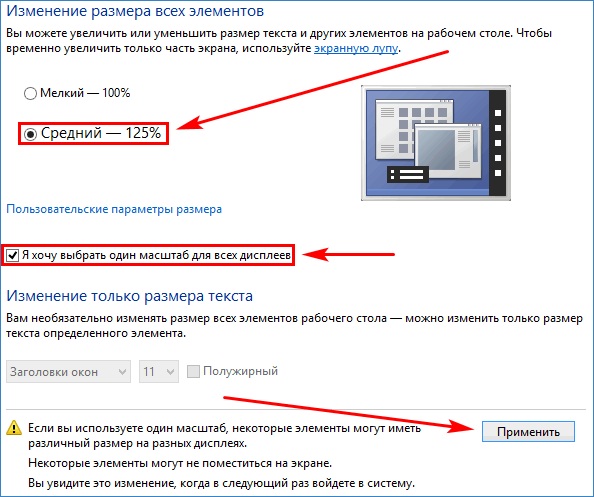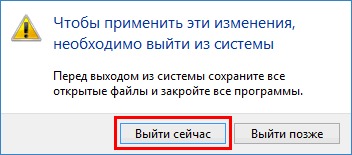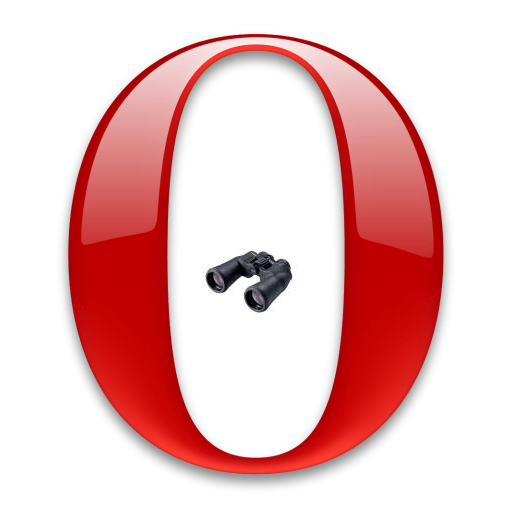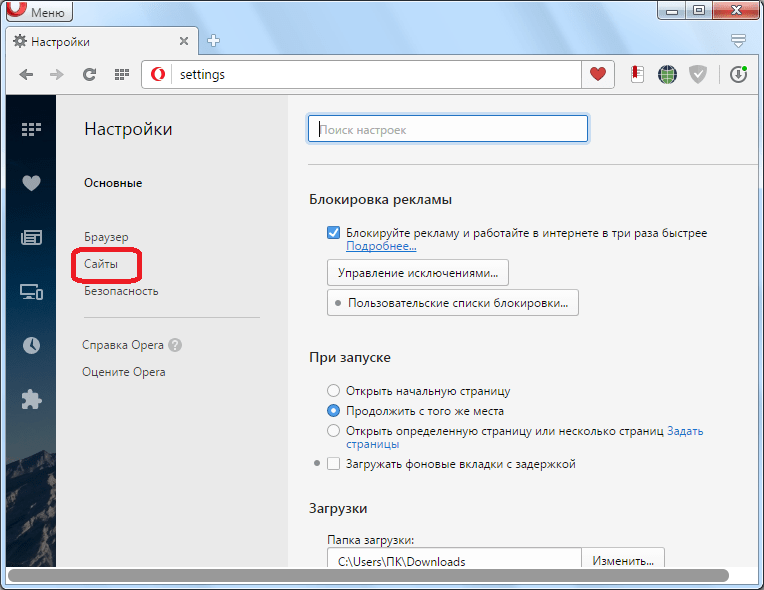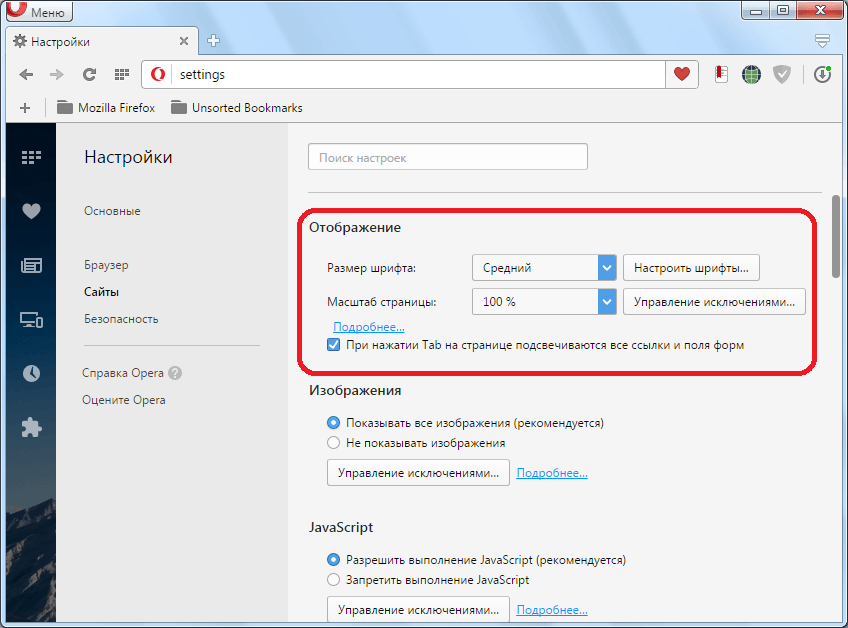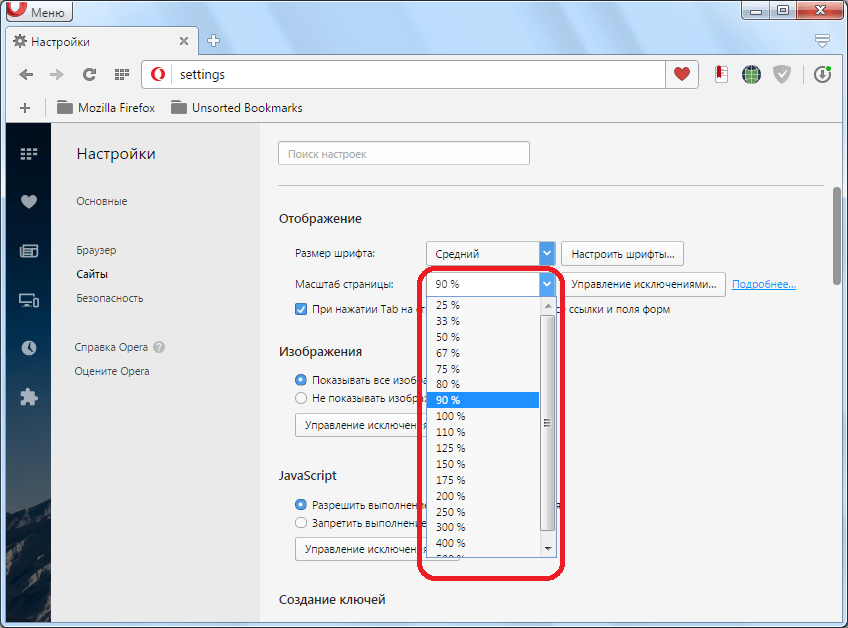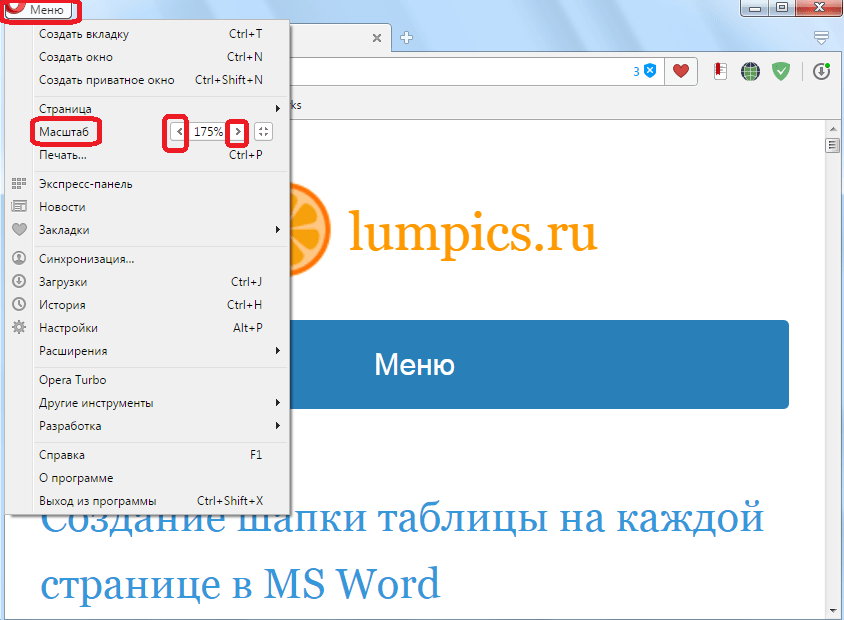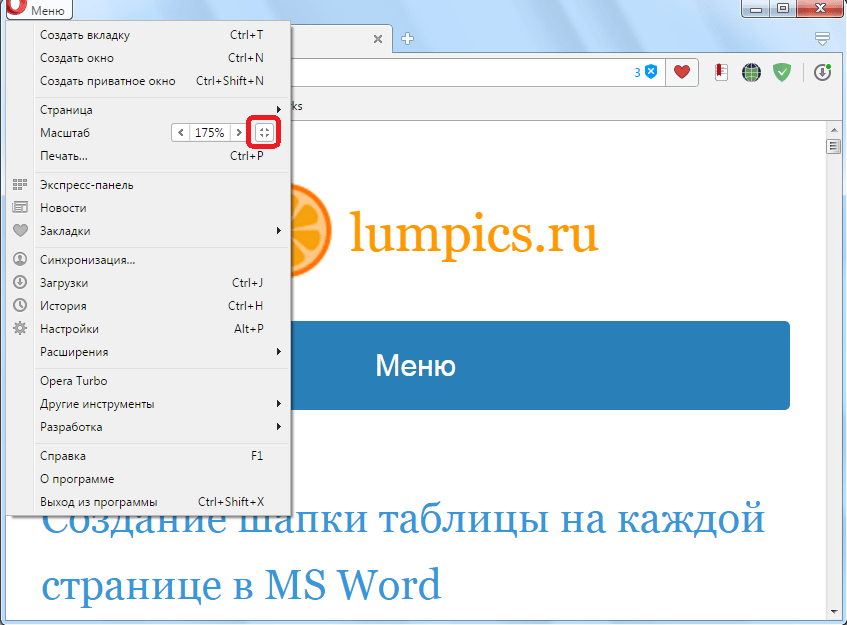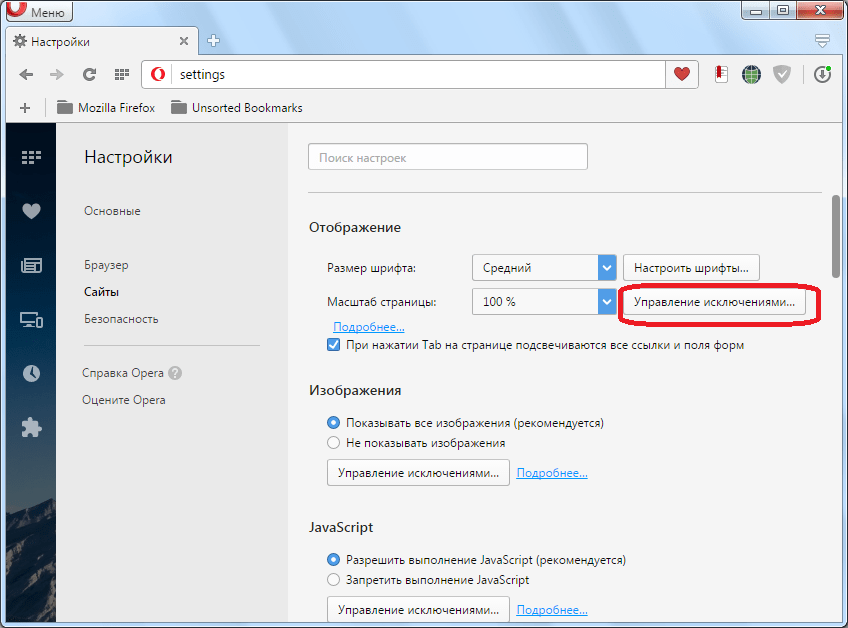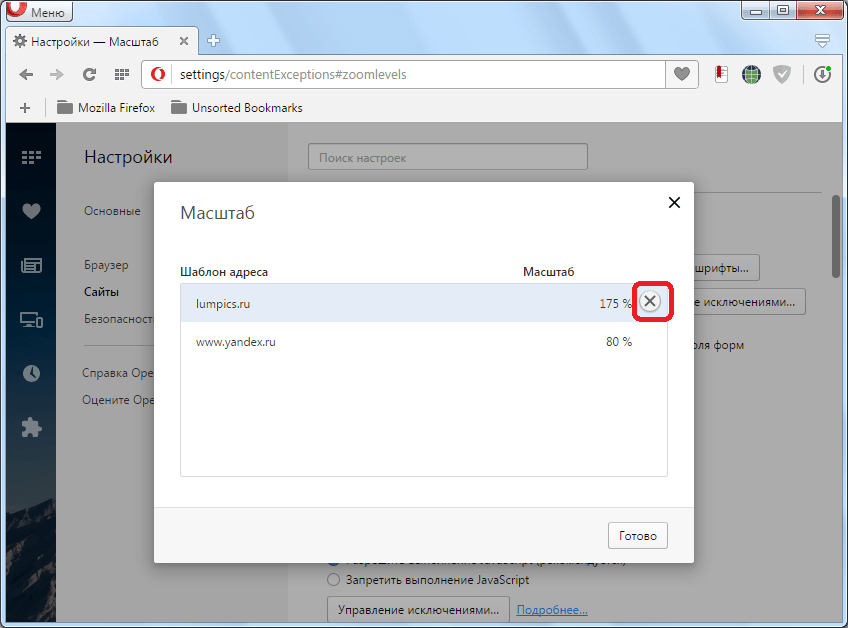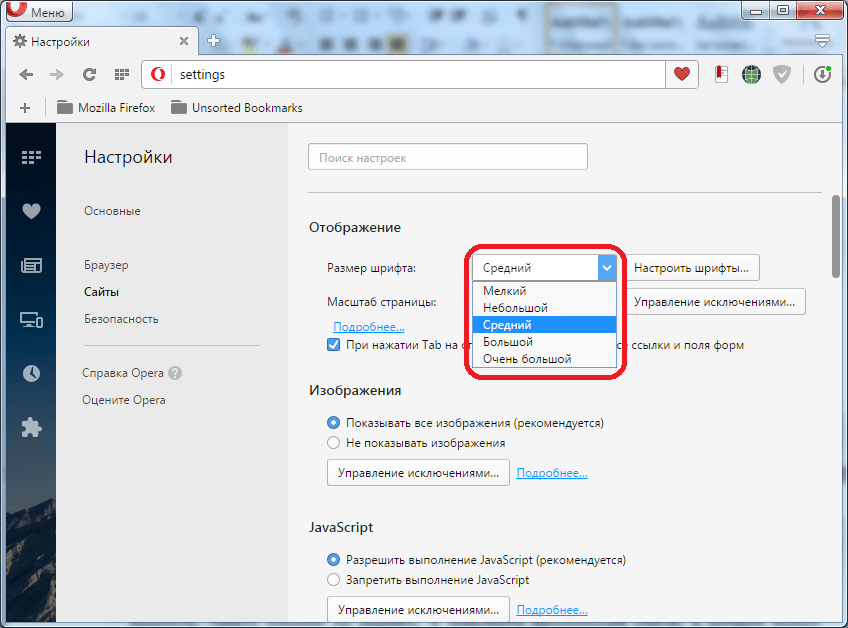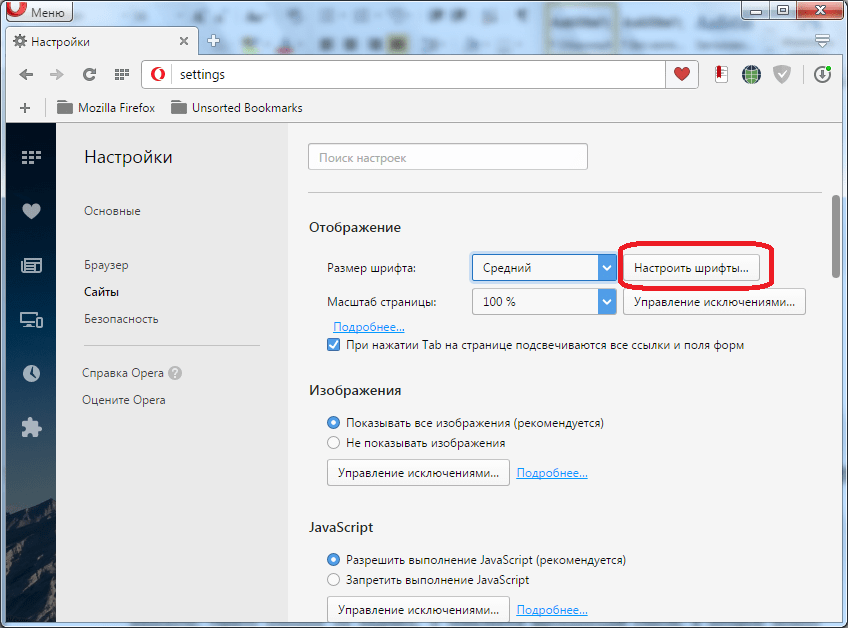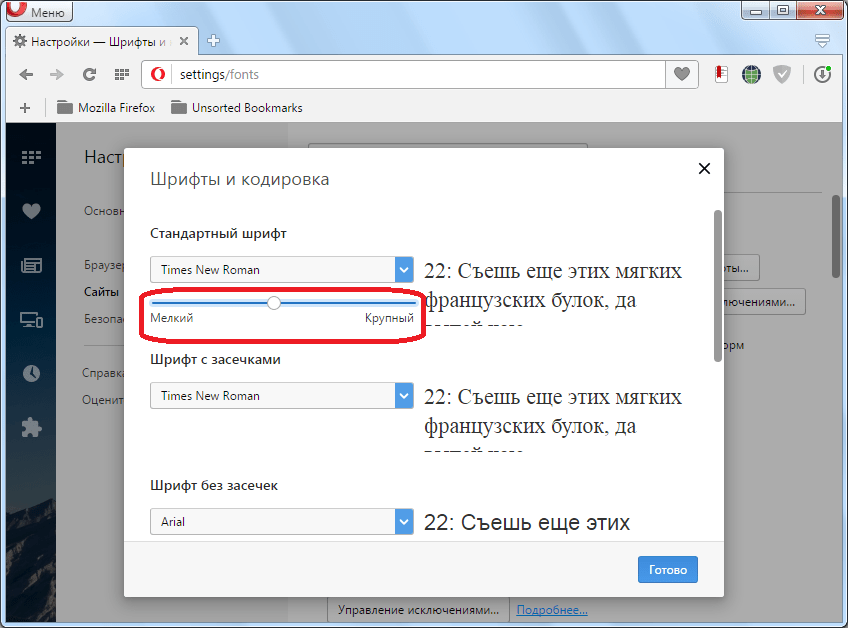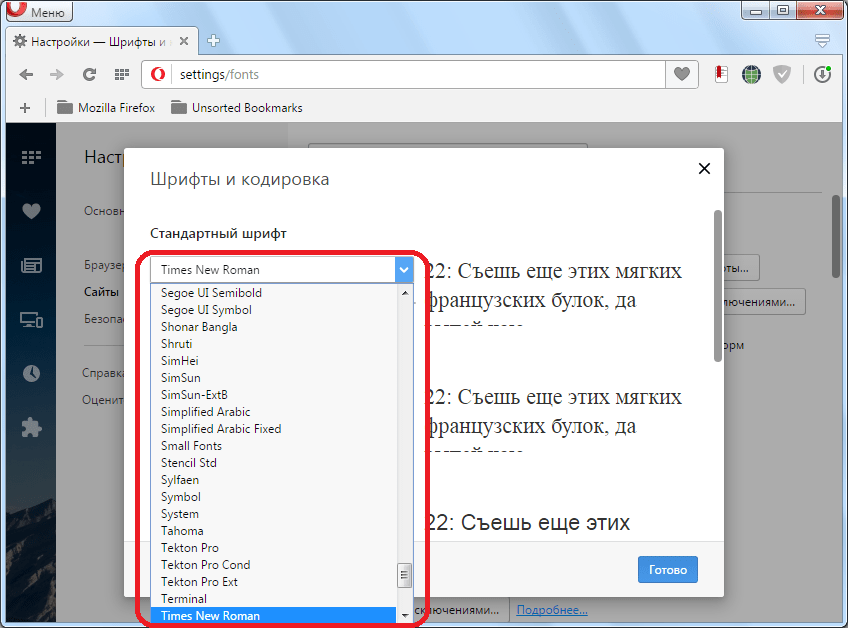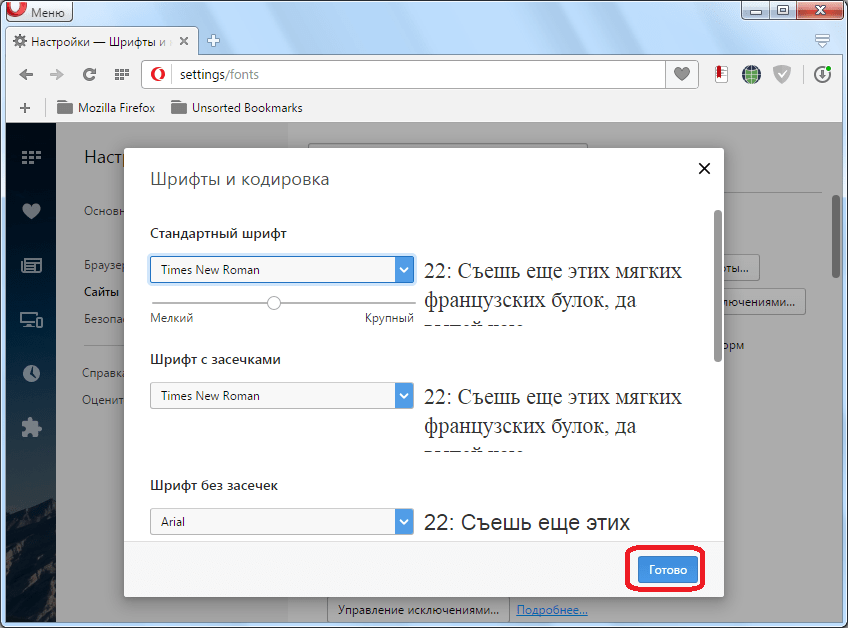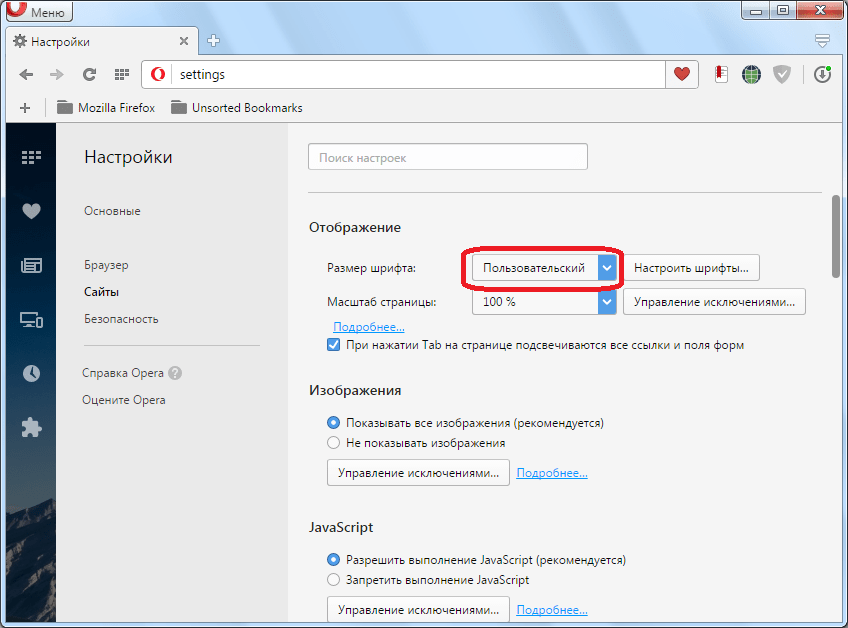- Масштабирование и быстрая настройка размера шрифтов в Opera
- Тонкая настройка шрифтов в браузере Opera
- Изменение шрифтов в Opera при помощи расширений
Оформление текстового контента на сайтах не всегда удовлетворяет требованиям читателей. Это касается, как используемых создателями сайта шрифтов, так и их размеров. В браузере Opera предусмотрена возможность настройки и того, и другого. Дальнейшие инструкции окажутся полезными не только для тех пользователей, кто хочет настроить текстовое содержимое сайтов на свой вкус, но и для тех, кто столкнулся с проблемой некорректного отображения текстов на веб-страницах.
Сразу скажем, что на некоторых сайтах манипуляции с настройками шрифта не приведут к изменениям в оформлении текста, что связано тонкостями использованных для их создания веб-технологий и/или с особенностями функционирования самого браузера. Если вопрос о смене шрифтов стоит остро, то в этих случаях можно воспользоваться специальными расширениями для Opera, одно из которых будет рассмотрено здесь.
Масштабирование и быстрая настройка размера шрифтов в Opera
Уменьшить или увеличить размеры текста на посещаемых сайтах можно двумя способами — путем изменения масштаба отображения страниц или размеров шрифтов. Первый способ работает глобально, т.е. воздействует на весь контент — не только на тексты, но и изображения, видео и т.д.
Масштабирование страниц осуществляется при помощи горячих клавиш «Ctrl» и «+» или «—» (увеличение и уменьшение масштаба, соответственно) либо путем прокручивания колесика мышки вверх или вниз при удержании «Ctrl». Оба действия приведут к тому, что справа от адресной строки браузера появится значок с изображением лупы — в дальнейшем для масштабирования страниц сайта можно будет использовать и его (однако значок автоматически исчезает при установке масштаба в 0%).
Способ с масштабированием страниц прост, но имеет два недостатка: первый — это уже упомянутое изменение размеров всего контента, второй — необходимость менять масштаб для каждого отдельного открываемого в браузере сайта. Альтернативный способ с быстрой настройкой размера шрифтов не имеет этих недостатков:
- Открываем настройки браузера: либо впишите в адресную строку технический URL адрес — opera://settings/ — либо откройте меню «Простая настройка» (значок в левом верхнем углу) и выберите в нем пункт «Открыть все настройки браузера».
- Прокрутите страницу настроек вниз до раздела «Оформление». Изменяйте значение параметра «Размер шрифта» для быстрой настройки размера шрифтов для всех открываемых в браузере сайтов. Изменения применяются мгновенно — открытые в Opera страницы обновлять не нужно.
Тонкая настройка шрифтов в браузере Opera
Предыдущие способы позволяют только увеличить или уменьшить размер текста, но не сам шрифт. Для этого в Opera предусмотрены отдельные настройки. Находятся они в разделе «Настроить шрифты»:
Здесь доступны следующие параметры:
- «Размер шрифта». Параметр определяет общий размер шрифтов на всех открываемых сайтах (то же самое, что и быстрая настройка, но с расширенными значениями размеров).
- «Минимальный размер шрифта». Устанавливает минимально возможный размер для шрифтов на сайтах (указанный создателями сайта размер текста ниже выставленного здесь значения будет проигнорирован браузером).
- «Стандартный шрифт». Выбранный здесь шрифт используется на сайтах в случаях, если его создатели не указывают в коде веб-страниц, какой конкретно браузеру следует использовать шрифт.
- «Шрифт с засечками», «Шрифт без засечек» и «Моноширенный шрифт». Данные параметры определяют, какой именно шрифт будет использоваться вместо выбранных разработчиками сайта шрифтов указанных типов.
Изменение шрифтов в Opera при помощи расширений
При написании данного обзора выяснилось, что на официальном сайте Opera нет расширений, которые позволяли бы изменять шрифты на сайтах. Однако их полно в «Интернет-магазине Chrome». А т.к. браузер Opera, как и Google Chrome, создан на основе движка «Chromium», то оба они поддерживают одни и те же расширения. Для примера мы опробовали в Opera плагин «Font Changer Plus», позволяющий изменять не только шрифты и их размер, но и цвет:
- Для установки расширения Font Changer Plus нужно зайти на сайт Интернет-магазина Chrome, а затем нажать кнопку «Установить».
- Через пару секунд в левом верхнем углу окна Opera появится значок установленного расширения. Кликаем по нему. В открывшемся окне отобразятся практически все те же самые параметры, что и в настройках самого браузера Opera, но только на английском языке. Убедитесь, что расширение активно. Под переключателем можно сразу же изменить размер шрифта. Нажатием «Reset» данный параметр будет сброшен.
- Поэкспериментируем со шрифтами: установим в качестве шрифта без засечек какой-нибудь «экзотический» шрифт (например, «Aref Ruqaa»), а заодно поменяем его цвет с черного на синий.
Как можем убедиться, расширение Font Changer Plus отлично работает, несмотря на то, что первоначально оно разработано для браузера Google Chrome.
Настройка шрифтов в Opera
На чтение 4 мин Просмотров 273 Обновлено 05.05.2021
Браузер Opera обладает огромным перечнем различных настроек, которые можно применить для удобства пользователя. Опций в обозревателе так много, что с ходу нелегко разобраться где, какие настройки, и как ими пользоваться. Поэтому в этой статье мы расскажем, как изменить шрифт в браузере Опера различными способами и вы гарантированно найдете для себя оптимальное решение.
Содержание
- Как настроить шрифты в Opera
- Масштаб веб-страницы
- Параметры шрифта
- Масштаб экрана
- Заключение
Как настроить шрифты в Opera
Настройка шрифтов относится к внешнему виду. Особой функциональности это не несет, например, как установка плагинов или сохранение закладок. Но не менее важно для пользователей с маленькими экранами, где большие сайты автоматически уменьшаются почти до нечитаемого вида или у юзера плохое зрение, а на большом экране читать мелкий шрифт крайне неудобно.
Итак приступим. Поменять шрифт в браузере Опера можно тремя способами. Все они отличаются по способу применения, но результат вы увидите сразу.
Масштаб веб-страницы
Самый простой способ увеличить или уменьшить текст на отображаемой странице, сделать это через изменение масштаба страницы. Делается это глобально для всех сайтов или страниц, или точечно для каждой страницы в отдельности. Также здесь можно задавать свой персональный размер шрифта. В обоих случаях изменится не только шрифт, но и все остальные элементы пропорционально.
Для всех страниц:
- Откройте «Меню» далее перейдите в «Настройки».
- В блоке «Основные» нам нужен блок опций «Оформление».
- Здесь из выпадающего списка выберите тот размер, который вам будет комфортным. Здесь доступны значения от 25 до 500%, так сказать на все случаи жизни.
Для одной страницы:
Здесь есть три возможных способа менять масштаб на открытой вкладке.
- Зажмите клавишу Ctrl и нажимайте кнопки + или — на числовой клавиатуре.
- Зажмите клавишу Ctrl + и крутите колесико мыши. Автоматически вы увидите, как меняется размер шрифта. Каждый шаг колесика меняет размер текста на один порядок согласно выпадающему списку в предыдущем описании.
- Откройте «Меню» кликнув по кнопке «O» левом верхнем углу. И здесь вы увидите нужную опцию. Кликами по кнопками + или — вы настроите масштаб для конкретной открытой странице. При переходе на другой сайт размер шрифта там будет по умолчанию установленный в настройках обозревателя.
Параметры шрифта
Есть ещё один интересный способ настроить тексты, при этом не затронув другие элементы на сайте. То есть картинки и всякие блоки не будут трансформироваться, изменения коснутся только самого шрифта.
- Это делается через настройки. Попасть туда можно через меню, как мы уже говорили или можно скопировать ссылку на техническую страницу
opera://settingsи вставить её в адресную строку и нажать Enter на клавиатуре. - Далее в блоке «Оформление» переходим дальше в настройки шрифта и здесь начинается самое интересное. Ползунками выставьте оптимальные значения основного и минимального размера шрифта.
- В пунктах ниже для каждого типа шрифта выставьте свои пользовательские значения.
Изменения вступят в силу незамедлительно.
Масштаб экрана
Ещё один интересный способ настроить внешний вид и размер текста на сайтах и, вообще, в системе, это выполнить настройки в самой Windows. Это автоматически отразится и на браузерах. То есть меню обозревателя, настройки, контент на странице будет соответствовать тем параметрам, которые выставлены по умолчанию.
- Закройте браузер и другие окна.
- Выполните на пустом месте рабочего стола правый клик мыши.
- В контекстном меню выберите «Параметры экрана».
- В разделе опций «Дисплей» выберите размер шрифта, отличный от установленного у вас сейчас. Например, если у вас стоит 100 % (рекомендуется) попробуйте поставить 125 или 150%. Изменения вступят в силу незамедлительно.
Ярлыки на рабочем столе будут размещены иначе, так как они тоже станут больше. Откройте обозреватель и проверьте устроил ли вас результат.
В дополнительных параметрах масштабирования можно установить свои значения. Например 110%. Для применения изменений требуется выйти из системы и выполнить повторный вход.
Заключение
Как видим задача с настройкой шрифтов в браузере и системе, вообще, решается довольно просто в пару кликов. Для этого даже не нужно устанавливать сторонних программ или плагинов. Изменения всегда можно вернуть обратно на стандартные.
Поменять шрифт в браузере Опера можно в настройках самого обозревателя. Увеличить размер шрифта бывает нужно, чтобы дать отдых глазам. В Опере есть возможность изменить масштаб страницы с увеличением или уменьшением размера всех элементов веб-сайта.
Содержание
- Как изменить шрифт в Opera
- Способ 1. Масштаб веб-страницы
- Способ 2. Параметры шрифта
- Способ 3. Масштаб экрана
Как изменить шрифт в Opera
В веб-браузере два способа поменять стиль текста на веб-странице, также можно увеличить масштаб страницы. Основные методы для изменения размера:
- Масштаб страницы.
- Настройка шрифта.
- Параметры экрана.
Управлять величиной отдельных элементов и текста на веб-странице Opera можно в обозревателе или в настройках ОС.
Способ 1. Масштаб веб-страницы
Для этого используем опции «быстрого» доступа к командам Оперы. Чтобы увеличить/ уменьшить страницу просматриваемого сайта достаточно выполнить одну из следующих операций.
- Удерживая зажатой клавишу «Ctrl», нажимаем клавишу «+» (увеличение) или «-» (уменьшение).
- Подобным образом, удерживая «Ctrl», прокрутить колесико мышки вверх для увеличения или вниз для уменьшения страницы.
- В левом верхнем углу браузера нажать значок «Opera» для открытия меню. Напротив пункта «Масштаб» нажимать кнопки «плюс» или «минус». Кнопка, отмеченная стрелкой на рисунке, выполняет сброс параметра до значения 100 %.
При изменении масштаба веб-сайта справа от адресной строки появляется значок лупы. Выбрав его, можно также регулировать размер страницы или сбросить масштаб. В этом случае, значок исчезнет с панели обозревателя.
Замечание. При изменении масштаба меняется размер не только текста, но и остальных элементов интерфейса.
Способ 2. Параметры шрифта
Следующий вариант, как поменять шрифт в браузере Опера, это использование раздела настроек. Для изменения стиля и величины текста в браузере выполним такие шаги.
- В Opera нажать кнопку меню и выбрать пункт «Настройки» (можно воспользоваться клавишами «Alt + P» или «Ctrl + F12»).
- Пролистать внизу до подменю «Оформление» и выбрать пункт «Настроить шрифты».
- Используя ползунок у напротив строки «Размер шрифта» установить нужное значение. Результат применения настройки отмечен стрелкой.
- В подразделе «Стандартный шрифт» выбирается начертание текста. Кроме стандартного, стиль текста также можно поменять для моноширинного или шрифта с засечками и без них.
Примечание. Второй пункт этой страницы настроек позволит установить минимальный размер текста в браузере.
Способ 3. Масштаб экрана
Еще один способ увеличить или уменьшить текст. Достаточно поменять масштаб дисплея для изменения величины всех элементов Оперы. Приведенная ниже инструкция поможет изменить масштаб на экране монитора в Windows.
- На рабочем столе нажать правой клавишей мышки и выбрать пункт «Разрешение экрана».
- В появившемся окне перейти по ссылке «Изменение размеров текста и других элементов».
- Поставить галочку для опции выбора масштаба всех дисплеев. Выше выбрать значение «Средний – 125 %». Нажать кнопку «Применить».
- Появится уведомление о необходимости перезагрузки Windows. Нажать «Выйти сейчас», предварительно сохранив все изменения в программах и рабочих документах.
- После перезапуска открыть Оперу и проверить изменение величины элементов интерфейса и шрифта у надписей.
Зная, как изменить стиль и величину текста в обозревателе Opera, можно настроить вид веб-страницы для удобного просмотра. Поменять размер текста можно в интерфейсе Оперы или с помощью настройки экрана Windows.
Как изменить шрифт в браузере Опера
Содержание
- 1 Как изменить масштаб сайтов
- 1.1 Изменение масштаба для некоторых сайтов
- 2 Как изменить шрифт
- 2.1 Заключение
Стартовая страница многих веб-обозревателей поддается корректировке со стороны пользователя. Популярный браузер Opera также предлагает своим клиентам различные варианты встроенных инструментов для изменения внутренних настроек, благодаря которым можно легко изменить стандартный вид программы под свои индивидуальные запросы.
В данной статье мы разберемся, как выбрать новый шрифт в браузере Опера, если вариант, установленный по умолчанию, не нравится или успел надоесть.
Какие возможности предоставляет Опера в данном вопросе? Пользователь может:
- Поменять габариты сайта, чтобы получать нужную ему информацию в максимально комфортном формате.
- Внести правки в габариты отдельно взятых ресурсов, если они причиняют какое-либо неудобство в процессе изучения данных.
- Сделать шрифт более удобным для чтения путем изменения его размера.
Веб-обозреватель Opera пользуется невероятной популярностью у пользователей, поскольку, в отличие от своих прямых конкурентов, может предложить им самый обширный список настроек браузера. Программа становится гибкой, её интерфейс меняется всего в пару кликов через главное меню.
Разработчики постарались создать поистине прогрессивный продукт, удовлетворяющие потребности самых взыскательных клиентов. Надо признаться, им это удалось на славу. Кроме того, каждая последующая версия браузера – это очередная удачная попытка убрать какие-либо недоработки и неудобства. Иными словами, веб-обозреватель Opera совершенствуется на постоянной основе, что не может не радовать.
Как изменить масштаб сайтов
Инструкция:
- Запустите браузер, откройте основное меню программы.
- Перейдите в раздел «Настройки».
- Далее справа ищем рубрику «оформление», затем масштаб страницы.
- Выберите размер просматриваемого сайта.
Программа предлагает пользователю выбрать параметр в диапазоне от 25% до 500%. А значит, проблем с индивидуальной настройкой браузера не будет – каждый юзер найдет для себя оптимальное значение.
Изменение масштаба для некоторых сайтов
Некоторые Интернет-сайты оказываются весьма неудобными для чтения. Причиной тому – халатное отношение разработчиков к созданию интерфейса. К счастью, настройки Оперы позволяют решить эту проблему.
Инструкция:
- Откройте нужный сайт в браузере.
- Перейдите в главное меню Opera.
- Выберите пункт под названием «Масштаб».
- Внесите правки на свое усмотрение. Нажимая «+» или «-«. Браузер учтет внесенные правки и начнет показывать ресурс таким образом, который выбрал пользователь.
Изменение масштаба сайта также можно осуществить посредством сочетания нескольких клавиш на клавиатуре.
Как это сделать на практике:
Нажмите клавишу «Ctrl» с удержанием. Попутно нажимайте на клавишу со значком «+» или «-» (в зависимости от того, в какую сторону нужно поменять масштаб). Похожие манипуляции можно проделать путем нажатия на клавишу «Ctrl» и прокрутки колёсика мышки (в ту или иную сторону). Таким образом, юзеру даже не придется бороздить просторы меню установленного браузера.
Как изменить шрифт
Если настройки расширения не помогают добиться желаемого результата, можно попробовать другой вариант. Речь идет об изменении шрифта в браузере Опера. Далее вы узнаете, как его поменять.
Инструкция:
- Запустите веб-обозреватель на своём ПК.
- Откройте раздел «Настройки» в главном меню браузера.
- Справа ищем рубрику «Оформление», затем нажимаем «настроить шрифты».
- Далее редактируем шрифт.
Какие существуют варианты доступных правок: стиль шрифта, вариант кодировки, размер. Выберите оптимальный вариант и лично убедитесь в том, насколько гибко и умело подстраивается программа под своего клиента.
Заключение
В данном материале подробно рассмотрены доступные настройки браузера Опера, благодаря которым можно поменять параметры отображаемого текста или габаритов сайта. В этом деле не существует строгих правил и рекомендаций, поскольку каждый человек волен выбирать оптимальные параметры, отталкиваясь от своего персонального вкуса.
Если изначальное отображение информации в браузере кажется неудобным, внесите нужные корректировки в настройки программы. Интерфейс браузера интуитивно понятен, что позволяет пользователю подстроить его под свои потребности с минимальными затратами по времени. Сохраните изменения и наслаждайтесь работой!
Оценка статьи:

Загрузка…
Другие статьи:
- Как добавить сайт в закладки в яндекс браузере
- Как почистить кэш firefox
- Как открыть последние вкладки в chrome
- chrome удалить куки
Содержание
- Изменение масштаба всех веб-страниц
- Изменение масштаба для отдельных сайтов
- Изменение размера шрифта
- Вопросы и ответы
Каждый пользователь, без сомнения, индивидуален, поэтому стандартные настройки браузера, хотя и ориентируются на так называемого «среднестатистического» юзера, но, тем не менее, не удовлетворяют личным потребностям многих людей. Это относится и к масштабу страниц. Для людей с проблемами зрения предпочтительно, чтобы все элементы веб-страницы, включая шрифт, имели увеличенный размер. В то же время, существуют пользователи, которые предпочитают уместить на экране максимальное количество информации, даже путем уменьшения элементов сайта. Давайте разберемся, как увеличить или уменьшить масштаб страницы в браузере Opera.
Изменение масштаба всех веб-страниц
Если пользователя в целом не удовлетворяют настройки масштаба Оперы по умолчанию, то самым верным вариантом будет изменить их на те, в которых ему удобнее совершать навигацию по интернету.
Для этого, кликаем по иконке браузера Опера в левом верхнем углу веб-обозревателя. Открывается главное меню, в котором выбираем пункт «Настройки». Также, можно при помощи клавиатуры перейти в данный раздел браузера, набрав комбинацию клавиш Alt+P.
Далее, переходим в подраздел настроек под названием «Сайты».
Нам нужен блок настроек «Отображение». Но, долго его искать не придется, так как расположен он в самом верху страницы.
Как видим, по умолчанию установлен масштаб равный 100%. Для того, чтобы изменить его, просто кликаем по установленному параметру, и из выпадающего списка выбираем тот масштаб, который считаем самым приемлемым для себя. Есть возможность выбора масштаба веб-страниц от 25% до 500%.
После выбора параметра, на всех страницах будут отображаться данные того размера, который выбрал пользователь.
Изменение масштаба для отдельных сайтов
Но, бывают случаи, когда в целом настройки масштаба в браузере пользователя удовлетворяют, но вот размер отдельных отображаемых веб-страниц – нет. В этом случае, существует возможность изменение масштаба для конкретных сайтов.
Для этого, после перехода на сайт, снова открываем главное меню. Но, теперь идем не в настройки, а ищем пункт меню «Масштаб». По умолчанию в данном пункте установлен тот размер веб-страниц, который выставлен в генеральных настройках. Но, путем нажатия на левую и правую стрелки, пользователь может соответственно уменьшить или увеличить масштаб для конкретного сайта.
Справа от окошка со значением размера расположена кнопка, при нажатии которой масштаб на сайте сбрасывается к уровню, установленному в общих настройках браузера.
Изменять размеры сайтов можно, даже не заходя в меню браузера, и не используя мышку, а делая это исключительно с помощью клавиатуры. Для увеличения размера сайта нужно, находясь на нем, нажать комбинацию клавиш Ctrl+, а для уменьшения – Ctrl-. От количества нажатий будет зависеть, насколько увеличится или уменьшится размер.
Для того, чтобы просмотреть, список веб-ресурсов, величина масштаба которых установлена отдельно, опять возвращаемся в раздел «Сайты» общих настроек, и жмем на кнопку «Управление исключениями».
Открывается список сайтов, у которых установлены индивидуальные настройки масштаба. Рядом с адресом конкретного веб-ресурса указана величина масштаба на нем. Сбросить масштаб к общему уровню можно наведя на наименование сайта курсор, и нажав, на появившийся крестик, справа от него. Таким образом, сайт будет удален из списка исключений.
Изменение размера шрифта
Описанные варианты изменения масштаба увеличивают и уменьшают страницу в целом со всеми находящимися на ней элементами. Но, кроме этого, в браузере Опера существует возможность изменения размера только шрифта.
Увеличить шрифт в Опере, или уменьшить его, можно во все том же блоке настроек «Отображение», о котором говорилось ранее. Справа от надписи «Размер шрифта» указаны варианты. Просто кликаем на надпись, и появляется выпадающий список, в котором можно выбрать размер шрифта среди следующих вариантов:
- Мелкий;
- Небольшой;
- Средний;
- Большой;
- Очень большой.
По умолчанию выставлен средний размер.
Больше возможностей предоставляется, если кликнуть по кнопке «Настроить шрифты».
В открывшемся окне, перетягивая ползунок, можно более точно регулировать размер шрифта, а не ограничиваться только пятью вариантами.
Кроме того, тут же можно выбрать стиль шрифта (Times New Roman, Arial, Consolas, и многие другие).
Когда все настройки завершены, жмем на кнопку «Готово».
Как видим, после точной настройки шрифта, в графе «Размер шрифта», указан не один из пяти выше перечисленных вариантов, а значение «Пользовательский».
Браузер Opera предоставляет возможность очень гибко настроить масштаб просматриваемых веб-страниц, и размер шрифта на них. Причем существует возможность выставления настроек как для браузера в целом, так и для отдельных сайтов.
Как изменить шрифт в опере
Браузер Opera имеет, пожалуй, самые продвинутые по сравнению с другими популярными типами браузеров встроенные инструменты настройки внешнего вида посещаемых сайтов. Задать отображение шрифтов в наиболее удобном для вас варианте здесь можно несколькими способами.
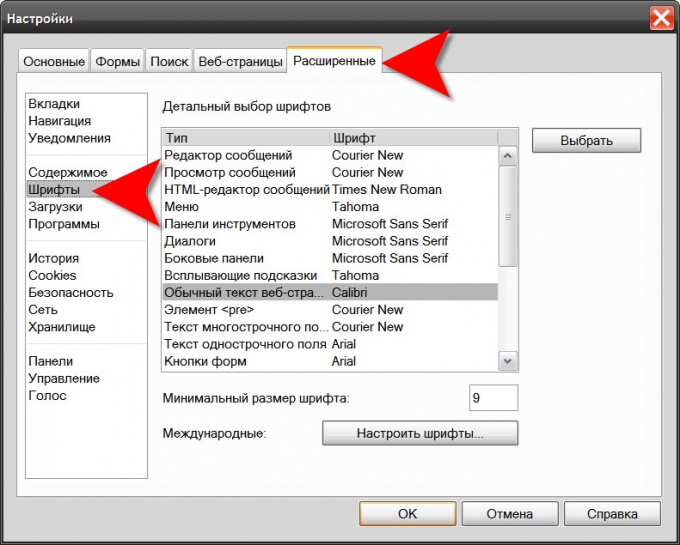
Вам понадобится
- Браузер Opera
Инструкция
Измените размер шрифта вместе с размерами всех остальных элементов страницы — это самое простое преобразование из всех доступных в браузере. Осуществляется оно нажатием клавиш «Плюс» и «Минус» на основной или дополнительной (цифровой) клавиатуре. Это же можно делать и с помощью колесика мыши при нажатой клавише CTRL.
Нажмите сочетание клавиш CTRL + F12, если хотите более детально настроить использование шрифтов. Так вы откроете окно доступа к изменению установок браузера. Вместо горячих клавиш можно раскрыть меню, перейти в раздел «Настройки» и выбрать пункт «Общие настройки».
Перейдите на вкладку «Расширенные» и щелкните в списке слева строку «Шрифты». В результате вы получите доступ к детальной настройке шрифтов, используемых браузером.
Выделите в списке нужную строку и нажмите кнопку «Выбрать». В открывшемся окошке можно выбирать гарнитуру шрифта, его размер, начертание, делать его наклонным, зачеркнутым, подчеркнутым и даже надчеркнутым. Когда образец в окошке предпросмотра будет удовлетворять вашим требованиям — нажмите кнопку «ОК».
Другой способ изменить шрифты — воспользоваться предоставляемой браузером возможностью использовать свои собственные описания стилей. Вы можете самостоятельно подготовить CSS-файл или использовать один из устанавливаемых вместе с браузером вариантов. Чтобы выбрать файл стилей и задать схему его использования щелкните пункт «Содержимое», размещенный в списке строкой выше пункта «Шрифты» на той же вкладке «Расширенные».
Нажмите кнопку «Настроить стили» и браузер откроет дополнительное окно из двух закладок.
Щелкните кнопку «Обзор» на вкладке «Вид». Выберите файл стилей, который содержит инструкции, задающие параметры шрифтов, и нажмите кнопку «Открыть».
Перейдите на вкладку «Режимы отображения» и поставьте отметки в обоих полях с надписью «Моя таблица стилей». При желании здесь можно более детально указать для которых элементов страницы использовать настройки из вашего файла стилей, а какие оставить со стилями, заданными автором страницы.
Нажмите кнопки «ОК» в обоих открытых окнах настроек.
Источники:
- как изменить файл шрифта
Войти на сайт
или
Забыли пароль?
Еще не зарегистрированы?
This site is protected by reCAPTCHA and the Google Privacy Policy and Terms of Service apply.